iPhone - это не только стильный и функциональный смартфон, но и удобное средство для работы с электронной почтой. Благодаря удобному интерфейсу и простой настройке, на вашем iPhone можно настроить несколько почтовых ящиков одновременно, что облегчит контроль над всей вашей корреспонденцией.
Для начала настройки почты на iPhone необходимо открыть "Настройки", затем перейти в раздел "Почта". В появившемся окне нажмите на кнопку "Добавить аккаунт" и выберите почтовую службу, с которой вы работаете (например, Gmail, Yandex или Mail.ru).
После выбора почтовой службы вам нужно ввести свой адрес электронной почты и пароль. Затем нажмите на кнопку "Далее" и подождите, пока iPhone проверит настройки и подключится к вашему почтовому ящику.
После подключения к вашему почтовому ящику, вы сможете отправлять и получать электронные письма прямо на своем iPhone. При необходимости, в настройках почты вы можете добавить еще один почтовый ящик или настроить дополнительные параметры, такие как уведомления о новых письмах или автоматическую синхронизацию писем.
Настройка почты на iPhone

Для начала необходимо открыть "Настройки" на вашем iPhone и прокрутить экран вниз до раздела "Почта". Затем тапните на "Аккаунты", где вы увидите список всех имеющихся у вас почтовых аккаунтов.
Для добавления нового аккаунта почты нажмите на кнопку "Добавить аккаунт". Вам будут предложены различные почтовые провайдеры – выберите нужного и введите ваше имя пользователя и пароль. Если у вас есть проблемы с настройкой, узнайте у своего провайдера информацию о входящих и исходящих серверах, а также о протоколе шифрования.
После успешной авторизации на сервере вы увидите список доступных для вас сервисов по электронной почте. Выберите те, которые хотите использовать, и вы сможете приступить к работе с вашей электронной почтой прямо с вашего iPhone.
Важно отметить, что настройка почты на iPhone может отличаться в зависимости от используемого почтового провайдера. Если у вас возникли сложности или проблемы с настройкой, обратитесь к документации или службе поддержки провайдера, чтобы получить дополнительную помощь.
Быстро и просто
Настройка почты на iPhone может показаться сложной задачей, но на самом деле это процесс, который можно выполнить быстро и просто. Ниже приведены шаги, которые помогут вам настроить почту на вашем iPhone и начать получать и отправлять сообщения.
- Откройте настройки вашего iPhone и прокрутите вниз до раздела "Почта, Контакты, Календари".
- Нажмите на "Добавить аккаунт", а затем выберите провайдера почты, который вы используете.
- Введите свое имя пользователя и пароль для учетной записи почты. Если вы не уверены, где найти эти данные, свяжитесь с вашим провайдером почты.
- Нажмите на "Далее" и дождитесь завершения процесса настройки.
- После завершения настройки ваша почта будет автоматически синхронизироваться с вашим iPhone.
Теперь вы готовы отправлять и получать сообщения на своем iPhone! Если у вас есть несколько учетных записей почты, повторите эти шаги для каждой из них. Необходимо отметить, что процесс настройки почты может немного отличаться, в зависимости от провайдера почты, поэтому убедитесь, что следуете инструкциям вашего провайдера. Наслаждайтесь своей новой электронной почтой на iPhone!
Простая настройка почты

Настройка почты на iPhone может показаться сложной задачей, но на самом деле это очень просто. Всего несколько шагов, и вы будете получать и отправлять письма с вашего iPhone.
Вот пошаговая инструкция:
- Откройте настройки iPhone и найдите раздел "Почта".
- Нажмите на "Добавить аккаунт".
- Выберите почтовый сервис, с которым вы хотите настроить аккаунт.
- Введите ваше имя, адрес электронной почты и пароль.
- Нажмите на "Далее" и подождите, пока iPhone проверит настройки вашего аккаунта.
- Если проверка прошла успешно, вы увидите сообщение о успешной настройке.
- Теперь вы можете открыть приложение "Почта" на iPhone и начать использовать вашу почту.
Таким образом, простая настройка почты на iPhone не занимает много времени и усилий. Следуйте этим шагам, и вы сможете быстро получать и отправлять письма, держа свою электронную почту всегда под рукой.
Примечание: Если у вас возникли проблемы при настройке почты на iPhone, проверьте правильность введенных данных и убедитесь, что у вас есть доступ к интернету.
Желаем вам успешной настройки почты на iPhone!
Шаг за шагом
Настройка почты на iPhone может показаться сложной задачей, но на самом деле это довольно просто. Вот пошаговая инструкция, которая поможет вам настроить вашу почту:
- Откройте приложение "Настройки" на вашем iPhone.
- Прокрутите вниз и выберите "Почта".
- Нажмите на "Аккаунты" и выберите "Добавить аккаунт".
- Выберите провайдера почты (например, Gmail, Яндекс, Mail.ru) или выберите "Другой", если ваш провайдер отсутствует в списке.
- Введите свое имя, адрес электронной почты и пароль.
- Нажмите "Далее" и подождите, пока iPhone проверит ваши учетные данные.
- Выберите тип почтового аккаунта (IMAP или POP) и введите входящий и исходящий сервер.
- Нажмите "Сохранить" и дождитесь завершения процесса.
- Теперь ваша почта должна быть настроена и готова к использованию!
Следуя этой простой инструкции, вы сможете быстро настроить свою почту на iPhone и начать получать и отправлять сообщения. Удачи!
Синхронизация почты

Шаг 1: Откройте настройки на вашем iPhone и нажмите на вкладку "Почта, контакты, календари".
Шаг 2: Далее выберите аккаунт, который вы хотите синхронизировать с вашим iPhone. Например, если у вас Gmail, то выберите "Google".
Шаг 3: Введите необходимую информацию для настройки аккаунта, такую как адрес электронной почты и пароль. Нажмите на кнопку "Далее".
Шаг 4: Подождите некоторое время, пока iPhone проверяет информацию и устанавливает связь с вашим почтовым сервером.
Шаг 5: После завершения синхронизации, вы сможете просматривать и отправлять электронные письма с помощью встроенного приложения "Почта" на вашем iPhone.
Обратите внимание: Если у вас проблемы с настройкой или синхронизацией почты, убедитесь, что вы ввели правильные данные и проверьте подключение к интернету.